win7自动登录怎么设置|win7自动登录的方法
时间:2016-11-16 来源:互联网 浏览量:
win7自动登录怎么设置?避免输入密码的麻烦过程。有需要的用户可以看看。
win7自动登录的方法:
1、打开Windows7的用户登录配置窗口。
在开始菜单中搜索“运行”,回车打开,或者Win+R打开运行窗口。
输入:control userpasswords2
点击“确定”按钮
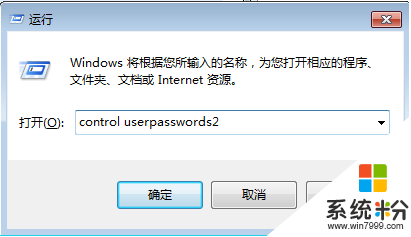
2、系统会弹出一个对话框,显示你目前所有账号的名称,不勾选“要使用本机,用户必须输入用户名和密码”
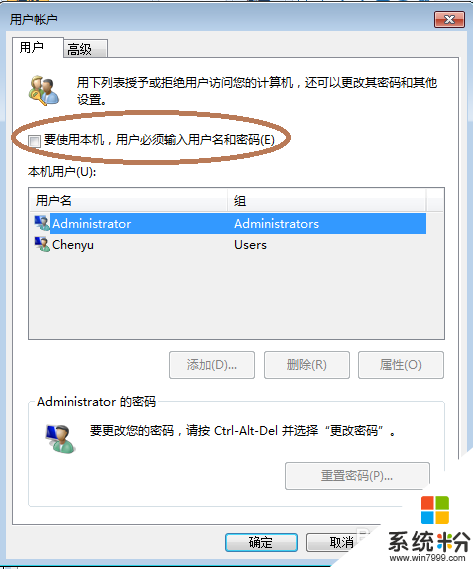
3、然后选择你需要自动登录的账号,点击“应用”。系统会提示输入你自动登录账号的密码,输入即可(需要输入2次,别输错了。)
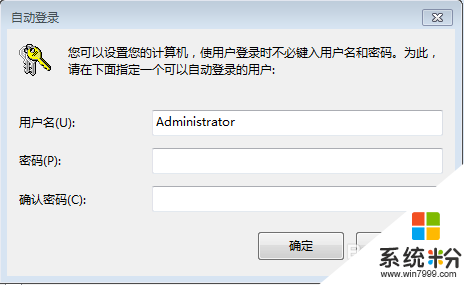
4、点击“重启”就可以看到系统自动登录了。
【win7自动登录怎么设置】按照上述的步骤来设置,就能快速解决问题。下次再有其他的ghost操作系统下载后使用的疑问,欢迎上系统粉官网查看解决的方法。
我要分享:
相关教程
- ·win7 64位旗舰版如何设置开机自动登录 想要win7 64位旗舰版自动登录的方法
- ·Win7开机自动登陆系统怎么办 Win7开机自动登陆系统怎么设置
- ·windows7 自动登录和锁屏怎么设置
- ·win7电脑开机进入自动修复界面,无法登录怎么解决? win7电脑开机进入自动修复界面,无法登录如何处理?
- ·windows7怎么设置让电脑自动登陆,windows7设置自动登陆的方法
- ·win7电脑自动登陆和锁屏设置的方法【图文】
- ·win7系统电脑开机黑屏 Windows7开机黑屏怎么办
- ·win7系统无线网卡搜索不到无线网络 Win7电脑无线信号消失怎么办
- ·win7原版密钥 win7正版永久激活密钥激活步骤
- ·win7屏幕密码 Win7设置开机锁屏密码的方法
Win7系统教程推荐
- 1 win7原版密钥 win7正版永久激活密钥激活步骤
- 2 win7屏幕密码 Win7设置开机锁屏密码的方法
- 3 win7 文件共享设置 Win7如何局域网共享文件
- 4鼠标左键变右键右键无法使用window7怎么办 鼠标左键变右键解决方法
- 5win7电脑前置耳机没声音怎么设置 win7前面板耳机没声音处理方法
- 6win7如何建立共享文件 Win7如何共享文件到其他设备
- 7win7屏幕录制快捷键 Win7自带的屏幕录制功能怎么使用
- 8w7系统搜索不到蓝牙设备 电脑蓝牙搜索不到其他设备
- 9电脑桌面上没有我的电脑图标怎么办 win7桌面图标不见了怎么恢复
- 10win7怎么调出wifi连接 Win7连接WiFi失败怎么办
Win7系统热门教程
- 1 win7电脑经常蓝屏提示0x000007b错误代码的解决方法
- 2 怎样装电脑雨林木风GHOST WIN7【图文教程】
- 3 华硕win7bios如何操作 华硕如何装win7bios
- 4win7怎么更改临时文件的位置|win7修改临时文件的方法
- 5win7旗舰版修复explorer.exe的最佳方法
- 6win7怎么设置电脑启动项|win7在哪设置电脑启动项的解决方法
- 7快速访问Win7系统资源管理器
- 8win7系统怎么一键关闭几个进程。 win7系统一键关闭几个进程的方法。
- 9windows7损坏文件请运行chkdsk工具 该怎么办?
- 10win7系统怎么让电脑运行流畅|win7解决卡顿的方法
最新Win7教程
- 1 win7系统电脑开机黑屏 Windows7开机黑屏怎么办
- 2 win7系统无线网卡搜索不到无线网络 Win7电脑无线信号消失怎么办
- 3 win7原版密钥 win7正版永久激活密钥激活步骤
- 4win7屏幕密码 Win7设置开机锁屏密码的方法
- 5win7怎么硬盘分区 win7系统下如何对硬盘进行分区划分
- 6win7 文件共享设置 Win7如何局域网共享文件
- 7鼠标左键变右键右键无法使用window7怎么办 鼠标左键变右键解决方法
- 8windows7加密绿色 Windows7如何取消加密文件的绿色图标显示
- 9windows7操作特点 Windows 7的特点有哪些
- 10win7桌面东西都没有了 桌面文件丢失了怎么办
